Tips Recording
- COBA GRATIS COBA GRATIS
- 1. Perekam Game+
- 2. Perekam Video+
-
- 2.1 Semua cara untuk merekam video
- 2.2 Apa perekam video online terbaik yang tersedia di pasar
- 2.3 5 Perangkat lunak perekaman video paling bermanfaat di tahun 2020
- 2.4 Konverter Perekam Video Paling Bermanfaat Di Pasar
- 2.5 Cara merekam video di Windows 10 dengan semua metode
- 2.6 Apa perekam video berkualitas tinggi?
- 2.7 Cara merekam video di Steam dengan langkah mudah
- 2.8 Cara merekam video di Snapchat dengan langkah mudah
- 2.9 Tip paling bermanfaat tentang perekam video dan editor
- 3. Recording Software+
-
- 3.1 Cara merekam aliran dengan VLC dan alternatif terbaik untuk VLC Recorder
- 3.2 Apa perekam webex dan cara menggunakannya
- 3.3 Cara merekam dengan frap dan alternatif terbaiknya
- 3.4 Alternatif terbaik untuk bertindak! Perangkat lunak perekaman
- 3.5 12 Perangkat lunak perekaman paling bermanfaat di tahun 2020
- 3.6 13 Perekam webcam terbaik untuk semua platform
- 4. Perekam Layar+
- 5. Rekam perangkat+
- 6. Aplikasi Rekaman+
- 7. Kiat lain+
- 8. Audio Recorder+
- 9. Format+
- 10. Perekam layar+
- 11. Rekam Jejaring Sosial+
-
- 11.1 Cara Merekam Instagram Somone Langsung Dengan Cara Bermanfaat
- 11.2 Semua Cara untuk Merekam Hulu
- 11.3 Cara merekam bbc iPlayer dengan segala cara
- 11.4 Apa aplikasi perekam YouTube terbaik di tahun 2020
- 11.5 Cara merekam gameplay di Xbox One untuk YouTube dengan segala cara
- 11.6 Perekam layar game paling membantu untuk YouTube di tahun 2020
- 11.7 Cara merekam video dari youtube ke komputer dengan segala cara
- 11.8 Cara merekam Netflix dengan segala cara
- 11.9 What's Best YouTube Recorder di tahun 2020
Semua Cara untuk Merekam Video Call Facebook Messenger
Ditulis oleh Christine Smith • 2023-03-06 18:35:01 • Solusi Terbaik
Facebook merupakan salah satu platform media sosial yang populer di seluruh dunia, dengan milyaran pengguna. Aplikasi ini menawarkan fitur suara dan panggilan video untuk pengguna, jadi para pengguna bisa terhubung dengan teman dan anggota keluarga mereka dengan mudah. Beberapa orang juga menggunakannya untuk memberikan video kuliah atau untuk video konversi. Apakah orang-orang selalu bertanya mengenai cara untuk merekam panggilan video pada pesan Facebook? Dengan menggunakan alat pihak ketiga atau peralatan perekam video bawaan, Anda bisa merekam video dengan suara internal maupun suara mikrofon tanpa masalah apa pun. Terdapat ribuan aplikasi yang bisa digunakan sebagai software perekam panggilan video Facebook.
- Bagian 1. Cara yang Paling Mudah untuk Merekam Panggilan Video Facebook di PC
- Bagian 2. Cara untuk Merekam Panggilan Video Facebook di Ponsel Anda
- Bagian 3. Cara untuk Merekam Panggilan Video Facebook dengan Menggunakan Perekam Video Online
Bagian 1. Cara yang Paling Mudah untuk Merekam Panggilan Video Facebook di PC
Jika Anda mempunyai komputer Windows/Mac, maka merekam panggilan video di pesan Facebook sangatlah mudah, berkat Wondershare UniConverter. Program desktop ini mudah untuk dimengerti dan membiarkan Anda merekam panggilan video dengan layar penuh ataupun mode kustom. Ketika merekam panggilan video, maka aplikasi ini juga bisa merekam suara Anda sendiri dengan menggunakan mic dan merekam Facecam dengan menggunakan kamera web. Anda juga bisa menyorot subjek yang penting dengan menggunakan bentuk, garis, teks, dan panah. Selain itu, yang paling baik adalah pengguna bisa mengedit video panggilan rekaman dengan mengonversi, meng-crop, memangkas dan masih banyak lagi.
Wondershare UniConverter - Alat Perekam Panggilan Video Terbaik
 Wondershare UniConverter - Alat Konverter Video Terbaik untuk Mac/ Windows
Wondershare UniConverter - Alat Konverter Video Terbaik untuk Mac/ Windows

- Merekam panggilan video pesan Facebook dengan layar penuh ataupun dalam mode yang Anda inginkan.
- Aplikasi ini bisa berkerja penuh dengan aplikasi panggilan video yang lainnya seperti Skype, Zoom, WhatsApp dan masih banyak lagi.
- Memungkinkan pengguna untuk menambahkan suara dan merekam aktivitas mereka dengan menggunakan mic serta kamera web.
- Pengguna bisa menambahkan anotasi seperti bentuk, garis, teks, dan panah dengan warna-warna yang bisa disesuaikan.
- Mengedit rekaman panggilan video dengan memanfaatkan fitur cropping, kompres, trimming, penambahan subtitle, dll.
- Mengonversi rekaman panggilan video untuk file MP4, MOV, VOB, MTS, dll.
- Aplikasi terbaik untuk merekam panggilan video pesan Facebook di Mac OS X 10.9+ & Windows 10/7/8.
Langkah-langkah untuk memproses rekaman panggilan video pesan Facebook dengan menggunakan Wondershare UniConverter:
Langkah 1 Jalankan Software.
Instal dan jalankanlah Wondershare UniConverter sebelum Anda menekan tombol Rekam layar. Setelah itu, tekan ikon Rekam layar untuk menjalankan fungsi perekaman layar.
![]()
Langkah 2 Buka panggilan video.
Sekarang, bukalah panggilan video pesan Facebook. Setelah itu, bukalah perekam layar Wondershare, kemudian klik mode perekaman yang ada di daftar bawah model perekaman. Di mode ini, Anda bisa mengatur area perekaman Disesuaikan atau Layar Penuh. Pilihlah Disesuaikan apabila Anda ingin masuk ke dimensi perekaman layar video yang khusus, kemudian tekan Kunci Aspek rasio. Cara yang lebih mudah adalah dengan menyeret alat crop rekaman agar video yang ingin Anda rekam sesuai dengan area perekaman.
![]()
Langkah 3 Konfigurasikan preferensi rekaman.
Seperi yang telah dikatakan sebelumnya, aplikasi ini akan memberikan Anda akses untuk memilih mikrofon dan speaker untuk mengambil suara narasi dan sistem suara. Anda bisa melakukannya di bawah menu Mikrofon dan Sistem Audio. Jangan lupa untuk memilih perekam wajah pada bagian Kamera Web untuk merekam video secara berlapis-lapis.
![]()
Jika Anda ingin mengatur hasil format, kecepatan bingkai, dan kualitas, maka Anda bisa membuka menu Pengaturan Lanjutan. Di menu ini, Anda bisa memilih format MP4, AVI, or FLV sebagai format output. Anda juga bisa menyesuaikan jalur folder, short cut keyboard, dan waktu perekaman.
![]()
Langkah 4 Memulai perekaman video.
Terakhir, sesuaikan area perekaman apabila hal ini memang diperlukan, kemudian tekan REC. Sekarang, Anda sudah bisa memulai memutar permainan video yang ingin Anda rekam. Anda juga bisa menjalankan task bar, kemudia klik ikon Anotasi untuk menonjolkan sesuatu dengan menggunakan bentuk, teks, panah, gambar, dan garis. Klik Stop untuk mengakhiri permainan perekaman game.
![]()
Bagian 2 Cara untuk Merekam Panggilan Video Facebook di Ponsel Anda
Pesan Facebook merupakan aplikasi pesan instan yang sangat populer, dan memiliki sejumlah besar pengguna reguler. Aplikasi ini berperan sebagai fitur chat dari aplikasi Facebook karena Anda hanya bisa berbicara dengan orang atau panggilan suara, serta panggilan video dengan mereka. Jika Anda memiliki konferensi yang penting dengan seseorang melalui panggilan video facebook dan tidak tahu mengenai cara merekam panggilan video pesan Facebook pada perangkat ponsel, maka sebenarnya terdapat alat pengeditan bawaan yang bisa melakukan pekerjaan ini dengan baik tanpa harus membuang-buang waktu Anda. Aplikasi tersebut sangat canggih dan akan memungkinkan Anda untuk merekam suara secara internal sebaik ketika merekam suara eksternal dengan kualitas yang tinggi. Anda juga bisa menggunakan peralatan pihak ketiga jika Anda mempunyai perangkat yang lama yang tidak bisa digunakan untuk merekam layar.
Berikut ini merupakan langkah-langkah untuk membantu Anda mengetahui cara untuk merekam panggilan video pesan Facebook pada perangkat Android.
Langkah 1 Geser panel notifikasi ke bawah dan carilah opsi perekam layar dari berbagai alternatif dan klik opsi tersebut. Jika opsi tersebut tidak ditemukan, maka carilah aplikasi ini pada daftar atau folder peralatan.
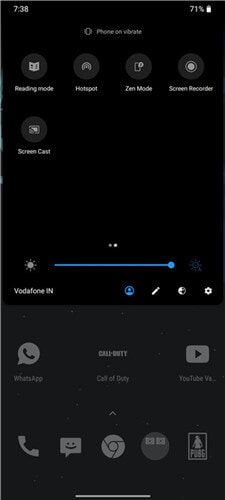
Langkah 2 Widget berukuran kecil akan muncul pada layar Anda yang akan memungkinkan Anda untuk mengendalikan perekaman. Bukalah panggilan video facebook dari aplikasi yang tersedia, kemudian mulailah merekam, dan klik pada tombol merah yang tersedia pada widget.
Langkah 3. Setelah proses merekam panggilan video selesai dan sudah mempunyai klip, maka hentikan rekaman dengan mengklik tombol bentuk kotak pada bar pengendali yang sedang muncul di layar. Anda juga bisa mengakhiri merekam dengan menekan tombol kunci.
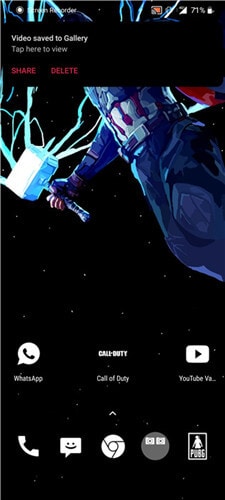
Bagian 3. Cara untuk Merekam Panggilan Video Facebook dengan Menggunakan Perekam Video Online
Terdapat berbagai peralatan perekaman layar, tetapi semuanya memudar di depan Screen App.io. Screen App.io merupakan aplikasi web yang bebas untuk digunakan serta bisa merekam video dengan kualitas yang tinggi dengan mudah tanpa rintangan apa pun. Jika Anda tidak ingin mendownload software perekam panggilan video facebook, maka pastikan bahwa Anda telah memberikan kesempatan perekaman online untuk merekam panggilan video facebook dalam kualitas yang tinggi. Karena ini adalah aplikasi web, maka rekaman yang sudah selesai akan tersimpan pada server cloud. Ketika proses ini sudah selesai, maka Anda akan bisa mendownload rekaman pada ponsel Anda agar video tersebut bisa digunakan. Terdapat jumlah minimal iklan pada situs web, yang mana akan bertambah pada pengalaman penguna secara keseluruhan.
Berikut ini merupakan petunjuk langkah-langkah yang bisa membantu Anda untuk merekam panggilan video Facebook pada peralatan perekaman online yang dikenal dengan nama Screen App.io.
Langkah 1 Buka situs web pada Screen App.io dan klik pada tombol merah yang ada di tengah beranda untuk memulainya.
Langkah 2 Berikan izin berbagi layar ke aplikasi web, sehingga panggilan video facebook bisa direkam.
Langkah 3 Klik pada tombol merah untuk mulai merekam. Ketika perekaman sudah dimulai, maka sambungkan panggilan video, dan aplikasi ini akan mulai merekamnya.
Langkah 4 Setelah semua panggilan selesai, kembalilah ke halam situs web dan klik pada tombol merah sekali lagi. Rekaman Anda akan siap untuk didownload dan digunakan.
Kesimpulan
Fitur panggilan video Facebook sangat bermanfaat dan sering digunakan untuk menghubungi teman, berbagai video pembelajaran kuliah, dan bahkan untuk konferensi. Jika Anda ingin merekam rapat atau panggilan kelas, maka hal ini bisa Anda lakukan dengan menggunakan aplikasi pihak ketiga atau peralatan perekaman video bawaan yang bisa merekam layar video beserta audio dari berbagai sumber. Wondershare UniConverter merupakan salah satu perekam layar terbaik yang bebas untuk digunakan. Aplikasi ini akan memungkinkan Anda untuk melakukan pengaturan sesuai dengan apa yang ingin Anda rekam, serta juga mendukung semua format video seperti MP4, AVI, dll.
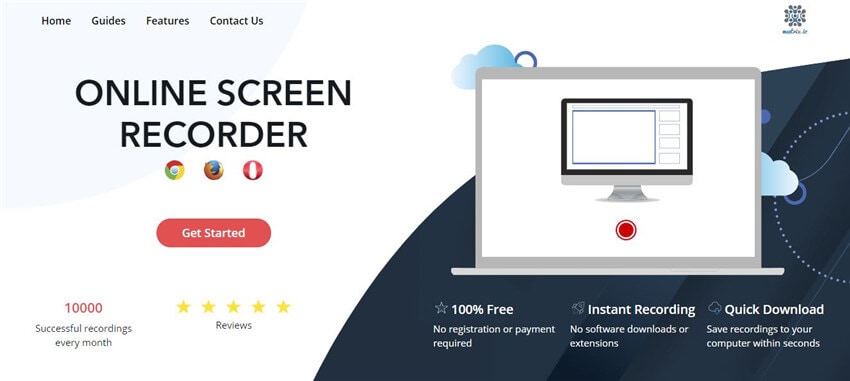

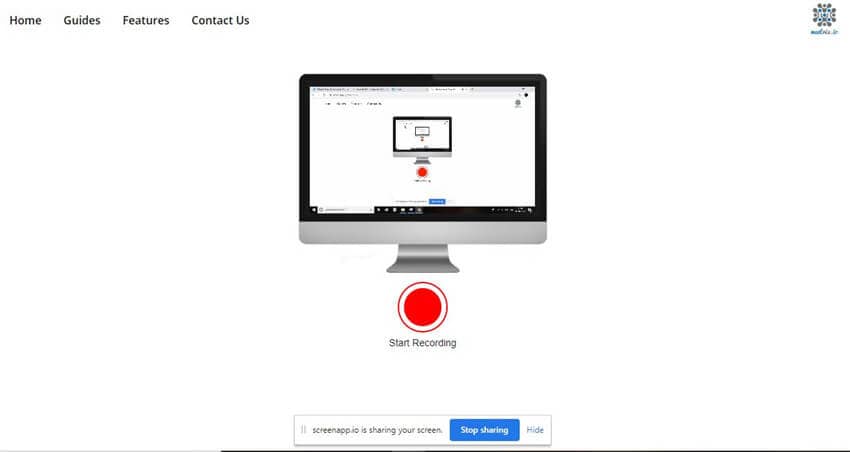
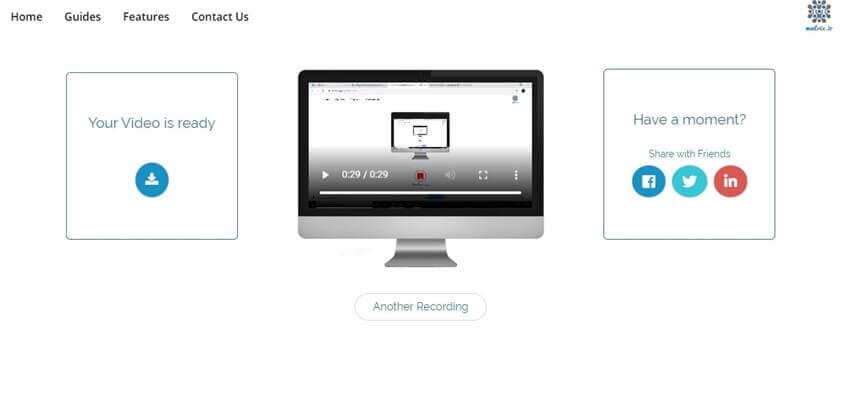



Christine Smith
chief Editor